אחת התכונות הנדונות ביותר של חלונות 11 היא פריסות הצמד. תכונת פריסות הצמד מאפשרת לך לארגן את היישומים שנפתחו במספר חלונות על פני המסך שלך, מה שהופך את ריבוי המשימות להרבה יותר יעיל ונזיל. אבל, מה אם אתה רוצה להשבית את תכונת פריסות הצמד במחשב שלך? יש שינוי פשוט של ההגדרות שיכול להשבית הגדרה זו במכשיר שלך.
מדוע עליכם להשבית את פריסת הצמד?
ישנם מקרים שיכולים לגרום לך להשבית תכונה זו.
1. יישומים מסוימים לעולם לא ישתמשו בתכונת Snap Layouts (כמו - משחקים, אפליקציות המשתמשות באפליקציות במסך מלא).
2. אתה יכול להחליף בטעות את התכונה 'פריסות הצמד' בניסיון למקסם את האפליקציה כדי להפוך אותה למסך מלא.
כיצד להשבית את התכונה Snap Layouts ב- Windows 11
אתה יכול להשבית את התכונה 'פריסות הצמד' ב- Windows 11 תוך זמן קצר מאוד.
1. בהתחלה, לחץ על מקש Windows + I מקשים יחד.
2. ואז, בצד שמאל, לחץ על "מערכתכדי לבחור אותו.
3. לאחר מכן, בצד ימין, הקש על "ריבוי משימותהגדרות.
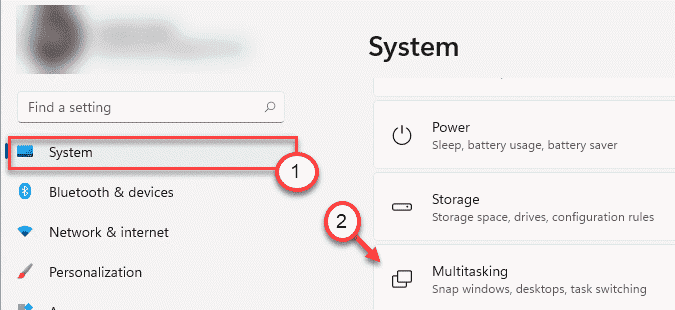
4. האפשרות הראשונה בצד ימין תהיה "הצמד חלונותהגדרות.
5. פשוט החלף אותו ל"כבוי“.
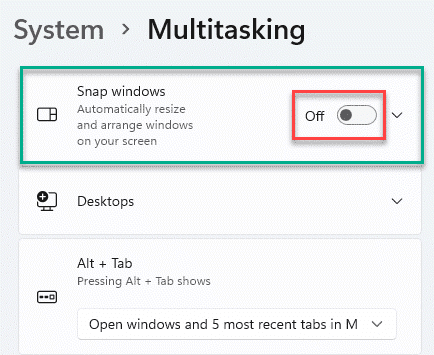
זהו זה! לא תראה את התיבות Snap Layouts המבקשות ממך לפצל את היישומים שלך למספר כרטיסיות במסך.
אם ברצונך להפעיל מחדש את פריסות הצמד במערכת שלך, פשוט בצע את השלבים הבאים -
1. פתח את חלון ההגדרות.
2. לאחר מכן, בצע את השלבים הבאים -
מערכת> ריבוי משימות
3. פשוט, החלף את "הצמד חלונות"תכונה ל"עַל“.
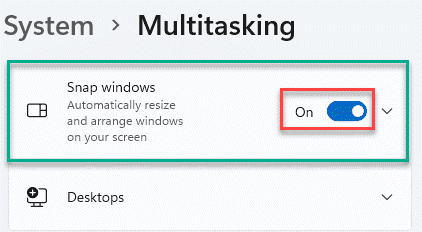
זה יאפשר את התכונה Snap Layouts.
סיבות להשתמש בתכונה Snap Layouts
הפיצ'ר של פריסות הצמד מאפשר לך להשתמש במלוא המסך בזמן ריבוי משימות. הדרך הישנה יותר לפיצול המסך עם מקש Windows + מקשי החצים הייתה מגבלות משלה. אבל התכונה החדשה של פריסת הצמד זמינה עם כל היישומים המקוריים של Windows וכמעט כל האפליקציות האחרות, מה שהופך אותה ליותר שימושית.
לכן אנו ממליצים להשאיר את התכונה 'פריסות הצמד' מופעלת.
רוצה לדעת כיצד אודות התכונה Snap Layouts של Windows 11? ללכת פה.


